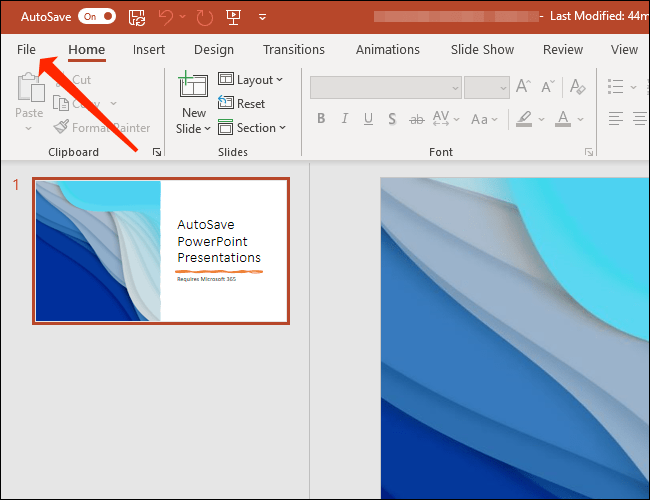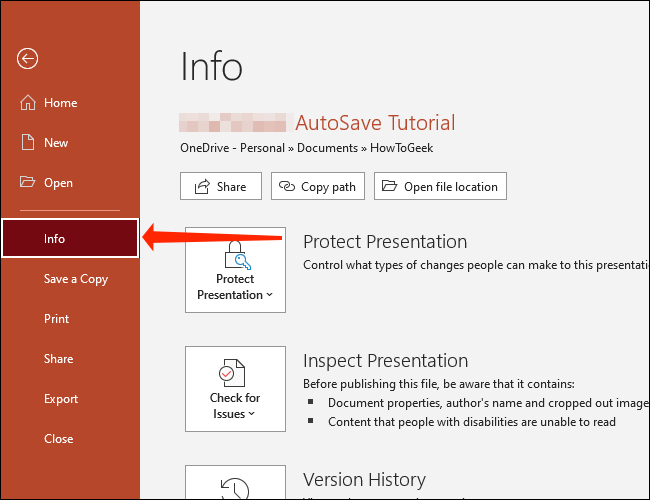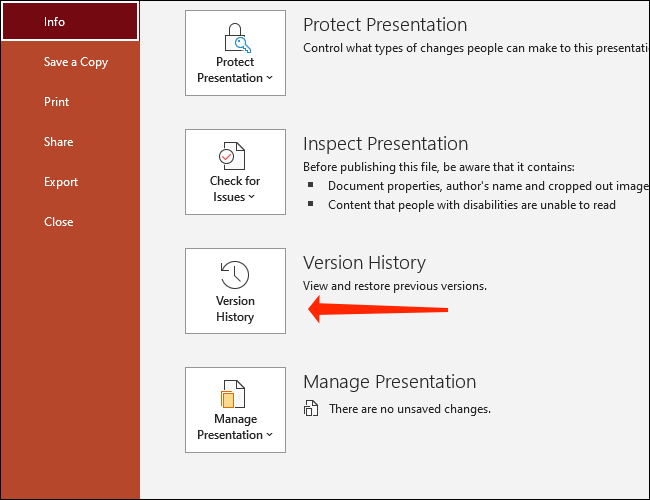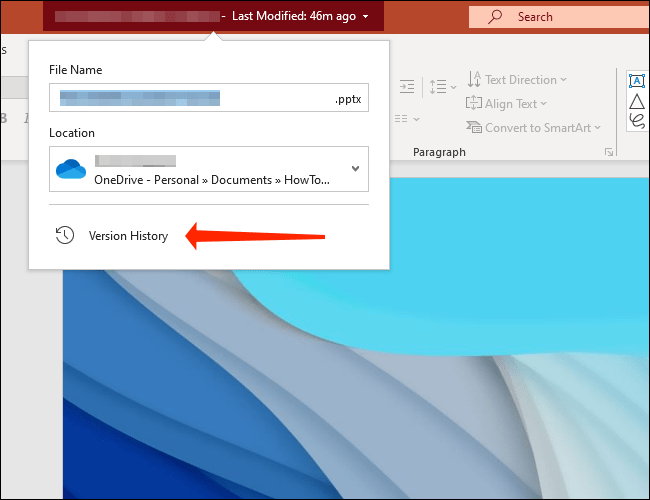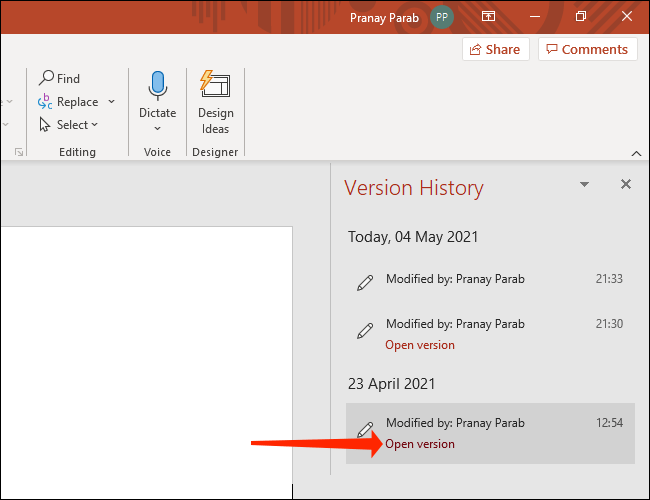Comment afficher et restaurer les anciennes versions des documents PowerPoint
Regarder Oui restaurer anciennes versions de documents ou alors présentations de Power Point c’est quelque chose d’extrêmement utile. Imaginons que nous ayons accidentellement supprimé quelque chose d’important de la présentation. Quelle meilleure façon de le récupérer en vérifiant une version précédente du document ? De cette façon, nous pouvons gagner beaucoup de temps.
Conditions préalables à la restauration d’anciennes versions de fichiers PowerPoint
Avant de commencer, il est important de vous assurer que vous disposez d’un abonnement Microsoft 365. Le seul moyen d’afficher et de restaurer les anciennes versions de documents PowerPoint est d’avoir un abonnement Microsoft 365.
Mais ce n’est pas seulement utile pour cela, avec un abonnement, nous pouvons également avoir accès à toutes les applications Office et 1 To de stockage dans OneDrive. De cette façon, nous pouvons enregistrer tous les fichiers dans le cloud immédiatement et en toute sécurité.
Une autre chose que nous devons garder à l’esprit est qu’il est important activer la sauvegarde automatique dans PowerPoint si l’on veut avoir accès à l’historique des documents.
L’activer est quelque chose d’assez simple et rapide. Nous devrons ouvrir un document PowerPoint et créer une nouvelle présentation, tout ce que nous avons à faire est d’activer le commutateur qui se trouve dans le coin supérieur gauche de l’écran. Un message contextuel apparaîtra demandant une confirmation et nous devrons sélectionner « OneDrive ».
Affichage des présentations PowerPoint précédentes
Une fois que nous avons préparé ce qui précède, nous pouvons ouvrir PowerPoint et le document ou la présentation que nous voulons. Il existe deux manières de vérifier les versions.
La première consiste à cliquer sur “Fichier” dans le coin supérieur gauche de l’écran.
Une nouvelle page s’ouvrira et nous devrons aller dans le panneau de gauche et cliquer sur “Information” ou “Info”.
Dans le panneau de droite, nous devrons cliquer sur “Historique des versions”.
Alternativement, nous pouvons obtenir la même chose en cliquant sur le nom du fichier dans la partie centrale supérieure du document et en sélectionnant “Historique des versions” dans la fenêtre contextuelle.
Quelle que soit la méthode que vous avez utilisée, un panneau de droite s’ouvrira appelé “Historique des versions« Dans la même présentation PowerPoint.
La forme d’organisation des documents est par date. Cela signifie que les dernières sauvegardes automatiques seront en haut, tandis que les premières seront en bas. Ainsi, pour charger une ancienne version, il suffit de cliquer sur le bouton “Ouvrir la version” situé en dessous de chacune des versions enregistrées automatiquement.
Cela ouvrira un fichier en lecture seule qui nous montrera une ancienne version du fichier. Si vous regardez en haut de l’écran, nous pourrons voir un bouton qui dit “Restaurer” si nous cliquons dessus, nous pourrons revenir à la version précédente.
La seule chose que nous devons garder à l’esprit est qu’en faisant cela, écrasera la présentation PowerPoint actuelle. Évidemment, nous pouvons toujours répéter ces étapes pour pouvoir voir la version modifiée de la présentation au cas où nous voudrions copier les modifications apportées précédemment.
Partage-le avec tes amis!